Ne znaju svi da svoje računalo ili prijenosno računalo u sustavu Windows 10 možete brzo povezati s Wi-Fi mrežom bez unošenja lozinke. Samo pritiskom na jednu tipku na usmjerivaču. U ovom ću vam članku pokazati kako se povezati s bežičnim mrežama pomoću WPS-a u sustavu Windows 10.
WPS (Wi-Fi Protected Setup) funkcija je koja je posebno dizajnirana kako bi se pojednostavio proces povezivanja različitih klijenata na Wi-Fi mrežu. Zahvaljujući WPS-u, ne trebamo unositi lozinku. Dovoljno je odabrati potrebnu bežičnu mrežu na uređaju i aktivirati WPS na usmjerivaču. Za više informacija o ovoj tehnologiji i kako povezati računala na Windows 7 i mobilne uređaje, napisao sam u članku Što je WPS na Wi-Fi usmjerivaču? Kako se koristi WPS funkcija?
Ova metoda povezivanja može biti korisna ne samo kada ste previše lijeni za unos lozinke za Wi-Fi mrežu, već i kada ste je zaboravili. Ili nikad niste znali lozinku, ali imate pristup usmjerivaču. Računalo možete brzo povezati i s Wi-Fi mrežom negdje kao gost. Usput, rekao sam vam i što trebate učiniti kad zaboravite svoju Wi-Fi lozinku u ovom članku.
Sama WPS funkcija može se onemogućiti u postavkama usmjerivača (više o tome na linku iznad). Ali to je omogućeno prema zadanim postavkama. Odnosno, sve će raditi osim ako netko nije posebno onesposobio WPS. Ponekad se savjetuje da se ova funkcija onemogući kad se tijekom povezivanja na bežičnu mrežu ili zbog sigurnosnih razloga pojave različiti problemi.
WPS u sustavu Windows 10: povežite se s Wi-Fi-jem bez unosa lozinke
Da biste otvorili popis svih dostupnih Wi-Fi mreža koje je vaše računalo prepoznalo, morate kliknuti ikonu bežične mreže na traci s obavijestima (ladici).
Zatim samo kliknite željenu bežičnu mrežu i kliknite gumb "Poveži".
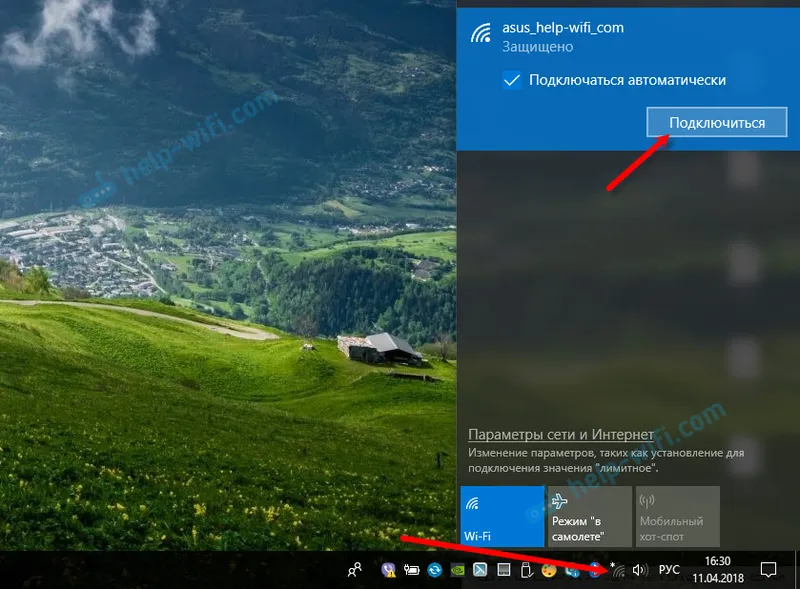
Pojavit će se poznato polje za unos lozinke, a ispod njega mora biti natpis "Možete se povezati i pritiskom na gumb na usmjerivaču." To znači da je omogućena funkcija WPS na usmjerivaču. Ako je onemogućen, neće biti takvog natpisa.
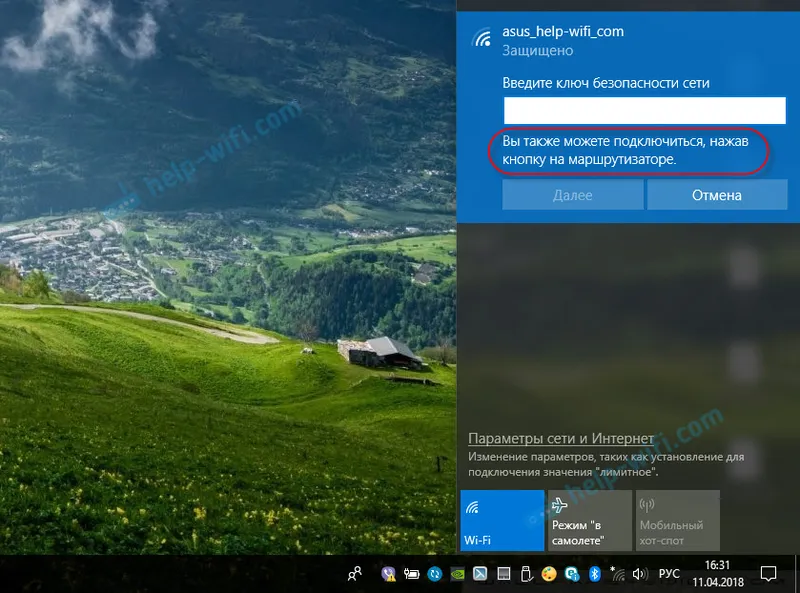
Idemo do usmjerivača, pronađemo gumb WPS i kliknemo na njega. Ovdje, ovisno o modelu usmjerivača, može biti mnogo nijansi. Na primjer:
- Gumb nije uvijek potpisan kao WPS. Možda samo ikona.
- Kratki pritisak može biti dovoljan za aktiviranje funkcije. U nekim slučajevima morate pritisnuti gumb 2-3 sekunde. Samo ne duže, inače možete resetirati postavke usmjerivača. Ponekad WPS gumb za aktiviranje također obavlja funkciju Reset.
- Najvjerojatnije, WPS indikator (u obliku zaključavanja) na usmjerivaču počinje svijetliti / treptati. Na ASUS-u, primjerice, treperi indikator napajanja.
Fotografija za jasnoću:
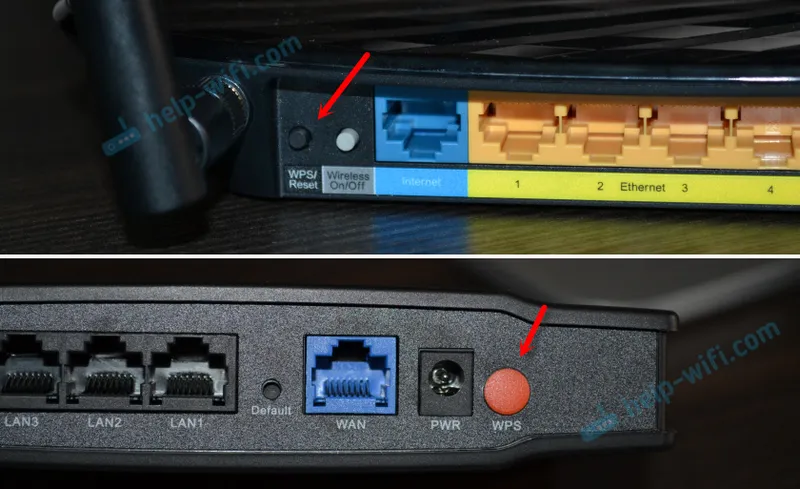
U prozoru za povezivanje na Windows 10 trebao bi se pojaviti status "Primanje parametara od usmjerivača".
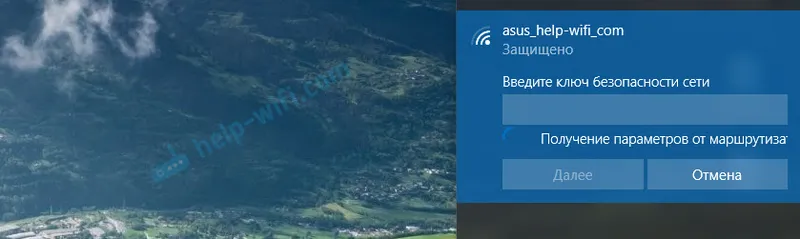
Trebate malo pričekati. Računalo bi se trebalo povezati na Wi-Fi mrežu.
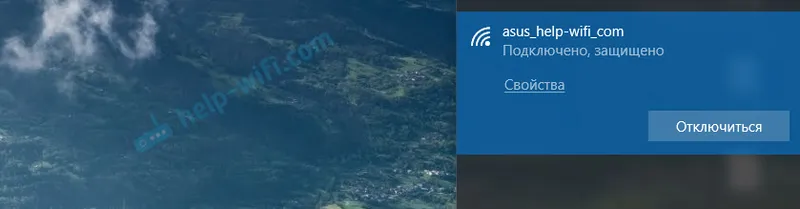
Gotovo! Na ruteru ne morate onemogućavati ništa. WPS funkcija se nakon nekog vremena automatski isključuje. Indikator će prestati treptati ili će ostati uključen.
Dok sam testirao tu vezu, moj laptop na Windows 10 iz nekog razloga se nije želio povezati s jednim usmjerivačem (sve je radilo s drugim). Pogreška "Windows ne može automatski dobiti postavke. Unesite sigurnosni ključ."
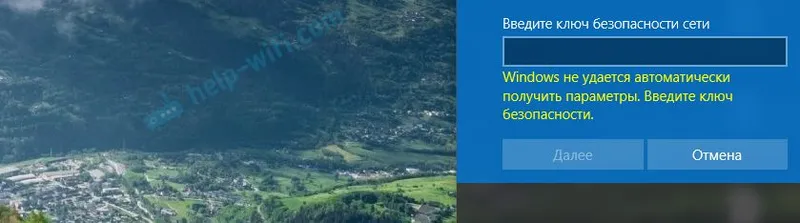
Zašto, još uvijek ne razumijem. Da, i nisam razumio. U takvim je situacijama lakše unijeti lozinku nego pronaći rješenje. Pa, samo možete ponovno pokrenuti usmjerivač i računalo.
